как перевести в ПДФ, как поменять фон
Как из НаноКАД сохранить в ПДФ?
Как преобразовать NanoCAD в PDF?
Как в НаноКАД поменять черный фон на белый?
Программа NanoCAD — графический проектировщик от российских разработчиков, которая используется для создания чертежей и документации в соответствии с ГОСТом. Узнаваемый интерфейс и базовый набор функционала делают обновленную версию САПР утилиты доступной и приятной для пользования. Отечественный продукт работает со всеми необходимыми настройками редактирования и преобразования чертежей, поэтому купить NanoCAD полезно проектировщикам всех уровней.
Программа САПР автоматически сохраняет чертежи в самом популярном формате для файлов технической документации – dwg. Но если рядом нет принтера для распечатки из рабочей области, тогда на помощь придет NanoCAD сохранение в pdf.
Как в НаноКАДЕ сохранить в ПДФ?
В новой версии российской САПР есть встроенный PDF-принтер, который сохраняет и преобразовывает файлы в этот формат по аналогии других стандартных программ, например, Word или Excel.
4 способа как в NanoCAD сохранить в PDF:
- При помощи вкладки Меню, пункт «Сохранить как…». В открывшимся окне нужно выбрать место для сохранения файла, дать ему название и выбрать желаемый тип файла.
- Панель инструментов, кнопка «Сохранить». Эта стандартная функция работает по принципу предыдущей, только немного сокращает время процедуры сохранения.
- Конвертация через экспорт из AutoCAD. Для этого нужно нажать в левом верхнем углу «Файл», «Экспорт» и далее «Сохранить документ как…» по настройкам из первого способа.
- Командная строка. Для вызова окна «Сохранить как…» нужно написать в командной строке «СОХРАНИТЬ КАК» или «СОХРАНИТЬ», «SAVE» и другие аналогичные фразы. Появится окно сохранения, где нужно выбрать имя файла, путь и тип, как в первом пункте.
Все эти способы сводятся к тому, что в обновленной программе NanoCAD уже есть этот формат, остается лишь выбрать его. Если же пользователь имеет старую или бесплатную версию, тогда эти методы не подойдут и нужно преобразовывать файл отдельно.
Возможно вас заинтересует: как убрать экран приветствия, команда «PEDIT» в nanoCAD.
Как преобразовать NanoCAD в PDF?
Чтобы «превратить» стандартный dwg в удобный PDF в более ранней версии NanoCAD, нужно воспользоваться специальной программой перевода. Преимущество в том, что она находится в свободном доступе и не требует никаких вложений. Утилита doPDF подходит для перевода в PDF любых чертежей с типом файла dwg, после чего его можно сохранить, переместить, редактировать и так далее:
- Скачать программу и установить, выбрав русский язык.
- Выделить объект и нажать комбинацию Ctrl+C для копирования.
- Перейти на лист в программе конвертера и вставить рисунок комбинацией Ctrl+V.
- Выбрать «Файл», «Печать» и установить параметры (размер, ориентация, область печати, масштаб).
- В окне «Сохранить как» выбрать место для хранения файла в формате PDF.

Работа в проектировщике NanoCAD происходит в интуитивном режиме, достаточно единожды разобраться с основными функциями, чтобы оценить простоту и доступность российской САПР.
Как в НаноКАД поменять черный фон на белый?
Интерфейс и функционал продукта от российских разработчиков почти не отличается от привычного AutoCAD, но есть некоторые нюансы. Цвет фона в NanoCAD по умолчанию черный, что позволяет удобнее наносить различные штрихи, а глаза при длительной работе меньше устают. Однако если чертеж до этого был создан на белом фоне, то редактировать его в другом цвете будет проблематично. Поэтому пользователи NanoCAD должны знать, как легко менять настройки фона для комфортной работы:
- Вверху на панели управления выбрать «Сервис», нажать кнопку «Настройка».
- Кликнуть на пункт «Цвет» (тут можно изменить фон NanoCAD, цвет листа, сетки и других составляющих области). Таким образом можно изменить цвет фона на любой понравившийся, а не только в монохромных тонах.

Эти настройки можно сделать по умолчанию для всех сеансов работы. Этот простой алгоритм для NanoCAD поможет легко поменять черный фон на белый, желтый, красный и другие колеры.
Instagram: как настроить фон историй
Пользователи Instagram имеют возможность поделиться обычной историей, воспоминанием или историей, которой поделились с другим человеком.
Если есть кто-то, кто не знает, как изменить фон, или если вы хотите настроить свои истории в Instagram с фоном, который привлекает внимание подписчиков, Infobae расскажет, как это легко сделать с помощью цветов или фонов из галереи.
Это намного проще, чем вы можете себе представить, потому что все, что вам нужно сделать, это начать публикацию, а затем настроить ее.
Если у вас включена опция «Воспоминания», вы можете получить к ним доступ и поделиться ими в любое время. Просто зайдите в профиль, чтобы увидеть значки часов, файлов или архивов.
В этом разделе вы сможете увидеть все прошлые истории. Если приложение предупреждает, что на данный день есть что-то особенное, или если вы хотите поделиться воспоминанием только ради этого, вы можете легко сделать это оттуда.
Personalizar fondos en Instagram. (foto: Instagram/Jose Arana)При публикации публикации в качестве памяти цвет устанавливается на автоматический, и все, что вам нужно сделать, это открыть историю с публикацией для загрузки, нажать на три точки, нажать «Рисовать» и перейти к инструменту выделения.
Personalizar fondos en Instagram. (foto: Instagram/Jose Arana)Если вы хотите добавить изображение в свои воспоминания, вы можете сделать это, поделившись публикацией с помощью инструмента «Стикеры». Таким образом, вы можете добавить одно изображение рядом с другим, и если вы увеличите изображение достаточно, все, что позволяет вам увеличить его, появится на заднем плане.
Изображение, затронутое в конце, будет наложенным изображением.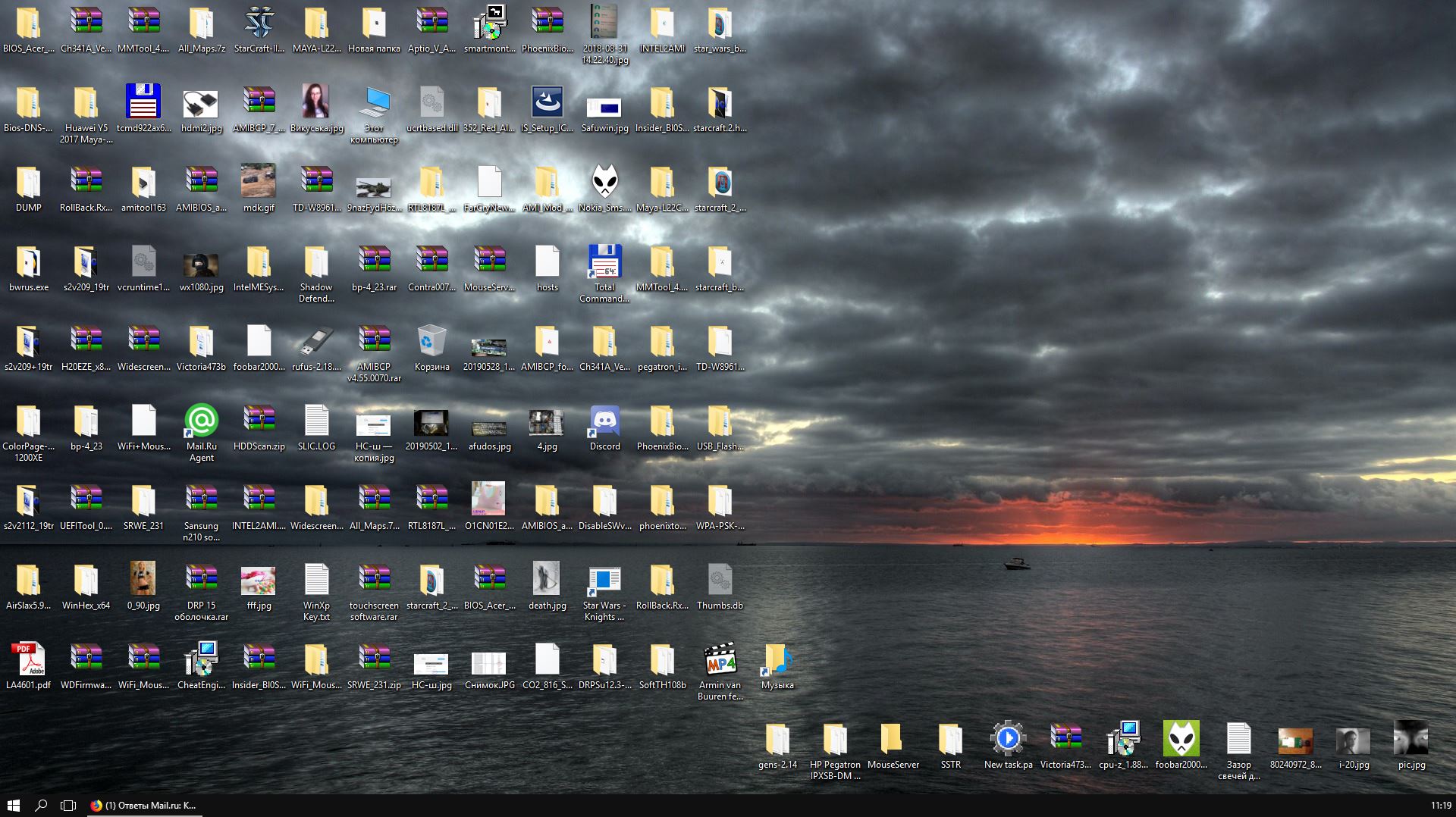 В этом случае потребуется немного навыков, чтобы разместить изображение на фоне. Лучше всего поставить цветной фон.
В этом случае потребуется немного навыков, чтобы разместить изображение на фоне. Лучше всего поставить цветной фон.
Если вы хотите изменить фон в общей истории, первое, что нужно сделать, это зайти в Instagram и выбрать пост для публикации.
Теперь нажмите на три точки в верхней части экрана. Появится выбор соответствующего инструмента и мультиколора.
На этом шаге выберите инструмент, который вы хотите разместить на заднем плане, удерживая экран в течение нескольких секунд в любом месте. Если это будет сделано, фон будет изменен. После этого вы можете поделиться публикацией в виде истории в учетной записи и включить фон.
Personalizar fondos en Instagram. (foto: Instagram/Jose Arana)Это также можно сделать, добавив фоновое изображение из библиотеки фотографий из поста.
Шаги просты. Просто нажмите Добавить публикацию в свою историю, и когда вы будете готовы, вам нужно немного переместить ее.
Нажмите на значок «Стикеры» и нажмите на опцию, показанную на фотографии, чтобы получить доступ к галерее телефона или камеры.
Вам просто нужно выбрать изображение, которое вы хотите использовать в качестве фона, и теперь увеличить его так, чтобы оно охватывало почти весь экран, чтобы вы могли видеть пост, которым хотите поделиться.
Не прекращая нажатие, другим пальцем нажмите на публикацию, которой вы хотите поделиться. И да, как уже упоминалось выше, навык необходим для получения ожидаемых результатов.
Personalizar fondos en Instagram. (foto: Instagram/Jose Arana)Если вы хотите настроить фон в любой истории Instagram, вы должны сначала создать историю и выбрать изображение, которое вы хотите использовать в фоновом режиме, из рулона смартфона.
Изображение, которое вы хотите включить в основную публикацию, будет добавлено с помощью инструмента «Стикеры» в упомянутом выше разделе (изображение с «+»).
Как только вы это сделаете, вы обнаружите, что основное изображение историй будет в центре. Вы можете изменить его размер, переместить или сделать все, что хотите, чтобы настроить историю по своему вкусу.
Вы можете изменить его размер, переместить или сделать все, что хотите, чтобы настроить историю по своему вкусу.
ПРОДОЛЖАЙТЕ ЧИТАТЬ
Мужчина стал вирусным в социальных сетях после того, как нес крест с ящиками пива
Новая афера: фотографии из Instagram украдены для связи с платформами XXX, похожие на OnlyFans
Как узнать последнее местоположение телефона Android или iPhone, если он был украден, даже если он выключен
Как изменить цвет фона в истории Instagram
Если вы используете Instagram для своего бизнеса, вы, вероятно, более чем знакомы с историями Instagram.
Независимо от того, используете ли вы его для прямого общения со своими подписчиками, оповещения подписчиков о новой публикации в Instagram, публикации важной цитаты или фотографии или быстрого репоста контента из других учетных записей, Instagram Stories — отличный инструмент для вашего бизнеса.
1 Как изменить цвет фона вашей истории в Instagram: 3 хитрости, которые нужно знать 1. 1
1. Изменение фона вашей истории в Instagram на сплошной цвет
1
1. Изменение фона вашей истории в Instagram на сплошной цвет
1,2 Добавление изображения поверх нового фона
1,3 2. Изменение фона вашей истории в Instagram из фотопленки
1,4 3. Добавление цветового оттенка для изменения фона истории Instagram
2 Вывод: как изменить цвет фона в Insta Stories2.1 Закрепите меня для справки 📌:
Но знаете ли вы, что у вас также есть возможность изменить цвет фона истории в Instagram?
Большинство пользователей склонны придерживаться фона по умолчанию, который Instagram выбирает на основе цветов вашего изображения, потому что методы его изменения на первый взгляд неочевидны.
И эй, иногда цвет градиента по умолчанию отлично подходит для фона вашей истории в Instagram. Но в большинстве случаев вы, вероятно, могли бы использовать немного больше творческой свободы!
В этом руководстве по сообщению в блоге рассматриваются три способа изменения цвета фона вашей истории в зависимости от эффекта, который вы хотите получить!
Как изменить цвет фона вашей истории в Instagram: 3 хитрости
Если вы хотите изменить фон своей истории в Instagram, у вас есть 3 варианта:
- Изменить на сплошной фон
- Загрузить фон из фотопленки
- Добавьте цветовой оттенок к фотографии в истории Instagram
Tailwind Совет: Если вы не можете найти значки или функции, описанные в этой статье, возможно, пришло время зайти в App Store (для iPhone) или в магазин Google Play (для Android) и обновить приложение Instagram! 😉
1.
 Изменение фона вашей истории в Instagram на сплошной цвет
Изменение фона вашей истории в Instagram на сплошной цветЧтобы изменить фон на сплошной цвет:
- Загрузите фотографию из фотопленки в функцию «Истории» в приложении Instagram. Вы также можете сделать репост в своей истории.
- Нажмите … в правом верхнем углу и выберите «Нарисовать».
- Выберите вариант пера
- Выберите нужный цвет с помощью инструмента «Пипетка» или выберите один из вариантов цвета по умолчанию
- Коснитесь (нажмите и удерживайте) перо или ластик
- Длительное нажатие (нажмите и удерживайте) в середине фона
- Если вы загрузили фотографию, используйте значок ластика, чтобы увидеть изображение под цветом фона.
Попутный ветер Совет: Этот метод также ИДЕАЛЬНО подходит для создания обложек для Instagram. Просто загрузите нужное изображение (обычно это какой-то значок, например самолет, символизирующий путешествие) и измените цвет фона на цвет вашего бренда.
Повторить для каждой обложки!
Добавление изображения на новый фон
Вы также можете добавить фотографию на новый фон. Для этого:
Для этого:
- Откройте приложение «Фото» .
- Выберите изображение, которое хотите добавить
- Нажмите «Копировать фото» в меню параметров в нижней части экрана
- Вернуться в приложение Instagram (Ваша история в процессе создания должна быть открыта)
- Щелкните всплывающее окно «Добавить наклейку» скопированной фотографии в левом нижнем углу
2. Изменение фона вашей истории в Instagram из фотопленки
Если вы хотите использовать определенное изображение или фон с большим дизайном, вы можете просто создать свой собственный.
Вот как:
- Откройте инструмент проектирования, например Tailwind Create
- Выберите фон Instagram Story, который вам нравится
- Загрузите изображение на свой телефон
- Загрузить в Instagram Stories
- Поместите стикеры, текст, хэштеги, GIF-файлы и смайлики поверх фона, чтобы сделать его еще более персонализированным!
- Необязательно: добавьте еще одно изображение сверху (см.
 выше)
выше)
Tailwind Совет: Если вам так нравятся ваши новые истории, что вы хотите знать, как добавить их в лучшие моменты Instagram, нажмите на свою историю после публикации.
Там будет значок с надписью «Изюминка», который позволит вам создать новую изюминку для вашего профиля или добавить историю в существующую.
3. Добавление цветового оттенка для изменения фона истории Instagram
Чтобы добавить цветовой оттенок вашей истории Instagram:
- Загрузить или сделать фото в Stories
- Нажмите кнопку … в правом верхнем углу и выберите «Нарисовать».
- Коснитесь значка пера
- Выберите нужный цветовой оттенок из доступных вариантов использования инструмента «Пипетка»
- Коснитесь значка маркера
- Длительное нажатие на вашем фоне (может потребоваться в зависимости от версии вашего приложения)
- Нажмите и удерживайте второй раз, чтобы сделать более плотный цветовой оттенок
- Коснитесь/длительно нажмите третий раз, чтобы создать сплошной цвет
Заключение: как изменить цвет фона в историях Insta
Теперь, когда вы знаете, как изменить цвет фона истории в Instagram, вам, вероятно, не терпится приступить к работе!
Есть много причин, по которым вы можете захотеть оживить свою историю Instagram и изменить цвет фона, но одна из самых популярных применений — это создание фирменных обложек Instagram!
Кроме того, вы можете сделать свой личный бренд в Instagram целостным и уникальным, добавив немного цвета в свои истории в Instagram!
Теперь, когда вы знаете, как изменить цвет фона в истории IG, вы готовы покорить мир социальных сетей!
Какие советы и рекомендации вы хотели бы услышать в следующий раз? Дайте нам знать в комментариях ниже 👇
Прикрепите меня для справки 📌:
Как изменить цвет фона в истории Instagram?
1.
 Как изменить цвет фона в Instagram Story
Как изменить цвет фона в Instagram StoryВот как изменить цвет фона в Instagram Story:
- Сделать случайную фотографию
- Нажмите на кнопку «Перо»
- Выберите вариант
- Выберите цвет внизу экрана
- Держите палец на экране
Весь экран изменит цвет.
Совет: Если вы хотите, чтобы цвет отличался от тех, которые вы видите внизу экрана, удерживайте палец на одном цвете. Появится радужная палитра. Проведите пальцем по другому цвету, чтобы выбрать его.
2. Как сделать прозрачный цвет фона в истории Instagram
Теперь предположим, что вы хотите добавить прозрачный цвет фона поверх фото или видео.
Вот как это сделать:
- Загрузите фоновое фото
- Нажмите на кнопку «Перо»
- Выберите третий вариант пера
- Выберите цвет внизу экрана
- Держите палец на экране
4.
 Как изменить цвет фона при публикации новой записи
Как изменить цвет фона при публикации новой записиБольшинство iPhone имеют эту функцию. Если у вас есть телефон Android и у вас нет этой функции, продолжайте прокручивать.
Если у вас iPhone, сделайте следующее:
- Поделитесь публикацией из своей ленты в своей истории
- Сделать случайную фотографию
- Нажмите на кнопку «Перо»
- Выберите вариант первого пера в верхней части экрана
- Выберите цвет внизу экрана
- Держите палец на экране
Готово. Цвет фона изменится.
В настоящее время Instagram может иметь эту функцию не для всех телефонов Android.
Так что описанный выше трюк может не сработать.
В этом случае нужно использовать другой трюк.
Это может показаться большим количеством шагов, но поверьте мне, это буквально займет 30 секунд, и вы привыкнете к этому.
